Questa impostazione garantisce che le directory vengano espanse automaticamente solo dopo un ritardo di 1,5 secondi. Questo tempo di attesa più lungo può essere utile quando gli utenti hanno bisogno di più tempo per l'azione di trascinamento della selezione. Soprattutto quando gli utenti desiderano spostare file o cartelle tra directory diverse, ciò dà loro l'opportunità di riconsiderare e confermare la propria scelta prima di aprire la directory di destinazione.
Per applicare questa opzione, cercala nel menu corrispondente.:
▶ Menü ▶ E&xtra ▶ Vista struttura ▶ Espansione automatica trascina sul tempo ▶ 1.5 secondi
▶ **Vantaggi dell'espansione automatica durante il trascinamento dopo 1,5 secondi nell'esploratore file Q-Dir:**
▶ **Scenari di utilizzo di esempio:**
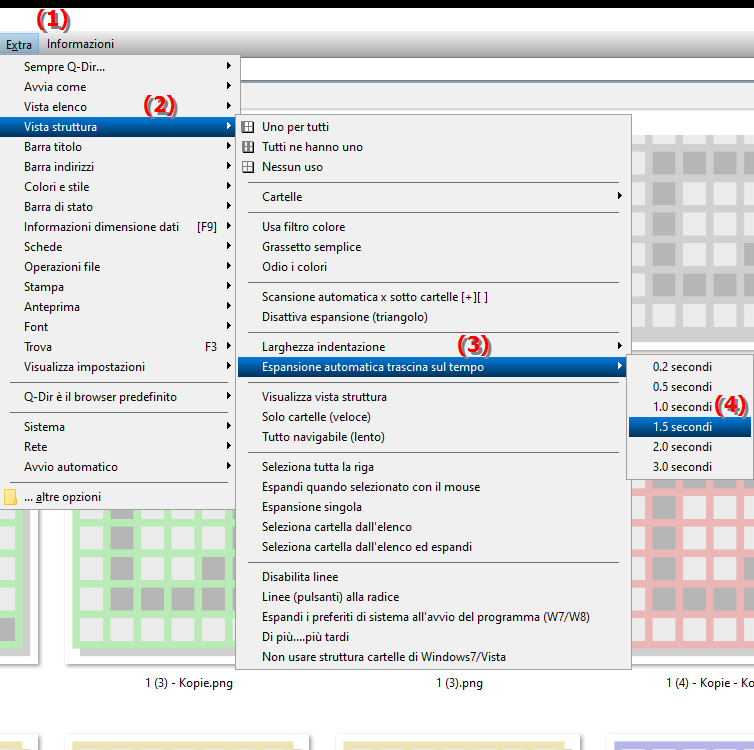
**Vantaggi dell'espansione automatica durante il trascinamento dopo 1,5 secondi nell'esploratore file Q-Dir:**
- Evitamento di azioni di espansione accidentali: Il tempo di risposta più lungo riduce al minimo il rischio che le directory vengano espanse involontariamente quando l'utente si trova solo nelle vicinanze la directory per un breve periodo.
- Organizzazione mirata: gli utenti possono concentrarsi meglio sulle azioni di trascinamento senza essere distratti da improvvisi movimenti di pop-out. Ciò consente un'archiviazione dei file più efficace e organizzata.
- Esperienza utente migliorata: il tempo di attesa modificato può aumentare l'usabilità, soprattutto per gli utenti meno esperti che potrebbero sentirsi insicuri durante la gestione dei file.
▶ Domande e risposte degli utenti:
**Scenari di utilizzo di esempio:**
1. Spostamento di cartelle di grandi dimensioni: Se un utente desidera spostare una cartella di grandi dimensioni in una directory di destinazione specifica, il tempo di attesa di 1,5 secondi può aiutare a garantire che l'utente sappia esattamente dove si trova il file essere spostato.
2. Esplora la struttura delle cartelle: gli utenti che lavorano in una struttura di cartelle complessa hanno più tempo per decidere se desiderano davvero navigare in una directory specifica.
3. Azioni di trascinamento della selezione in ambienti affollati: in un ambiente con molte finestre e azioni aperte, questo ritardo può aiutare a mantenere le cose organizzate ed evitare movimenti errati.
Domande e risposte degli utenti:
1. Domanda: Come posso personalizzare la funzionalità di espansione automatica in Esplora file di Windows per ottimizzare le azioni di trascinamento della selezione?
Risposta: per regolare la funzionalità di espansione automatica in Esplora file di Windows, vai a Menu/S&stra/Struttura directory e seleziona "Espandi automaticamente durante il trascinamento dopo:/1,5 sec". Questa impostazione garantisce che le directory si espandano solo dopo 1,5 secondi, il che ti aiuta a pianificare le tue azioni di trascinamento in modo più specifico.
2. Domanda: Quali vantaggi offre l'impostazione "espansione automatica dopo 1,5 secondi" per gli utenti di Esplora file in Windows?
Risposta: l'impostazione consente un tempo di risposta più lungo, evitando popup accidentali. Gli utenti possono eseguire le proprie azioni di drag-and-drop in modo mirato e organizzare la memorizzazione dei file in modo più efficiente.
3. Domanda: In quali scenari è particolarmente utile l'espansione automatica delle directory in Esplora file di Windows?
Risposta: Questa funzionalità è particolarmente utile quando gli utenti devono gestire cartelle di grandi dimensioni o molti file. Ad esempio, quando si spostano file in una struttura di cartelle complessa, può essere utile assicurarsi che sia selezionata la directory di destinazione corretta.
4. Domanda: Perché il tempo di attesa di 1,5 secondi in Esplora file di Windows potrebbe migliorare l'usabilità?
Risposta: Un tempo di attesa più lungo offre agli utenti più tempo per riflettere sulle proprie decisioni ed evitare errori. Ciò è particolarmente vantaggioso negli ambienti di lavoro affollati in cui le distrazioni sono comuni.
5. Domanda: Posso regolare il ritardo dell'espansione automatica in Esplora file di Windows per renderlo più breve o più lungo?
Risposta: Sì, il ritardo può essere regolato nelle impostazioni di Esplora file. Un ritardo più lungo (come 1,5 secondi) può aiutare a evitare azioni accidentali, mentre un ritardo più breve potrebbe essere utile per gli utenti esperti che desiderano lavorare più velocemente.
6. Domanda: In che modo l'impostazione "espansione automatica durante il trascinamento" influisce sull'efficienza della gestione dei file in Windows?
Risposta: questa impostazione migliora l'efficienza consentendo agli utenti di concentrarsi sulle azioni di trascinamento ed evitare azioni pop-out indesiderate. Ciò rende l'archiviazione dei file più mirata e meno soggetta a errori.
7. Domanda: Esistono suggerimenti specifici per l'utilizzo della funzionalità di espansione automatica in Esplora file di Windows per i principianti?
Risposta: I principianti dovrebbero utilizzare il tempo di attesa di 1,5 secondi per familiarizzare con la struttura delle cartelle. Si consiglia di esercitarsi prima su strutture meno complesse per acquisire familiarità con la funzionalità di trascinamento della selezione.
8. Domanda: Come posso assicurarmi in Esplora file di Windows di non aprire cartelle indesiderate quando trascino i file?
Risposta: Impostando l'espansione automatica su 1,5 secondi, hai un maggiore controllo sulle azioni di trascinamento. Ciò ridurrà al minimo il rischio che le cartelle si aprano prima che tu sia pronto.
9. Domanda: Quali sono le migliori pratiche per utilizzare Esplora file in Windows con la funzionalità di espansione automatica abilitata?
Risposta: Utilizza il ritardo per lavorare in modo specifico considerando in quale directory desideri inserirli prima di trascinare i file. Evita movimenti affrettati e concentrati sulle tue azioni.
10. Domanda: Di quali opzioni ho a disposizione per migliorare la funzionalità di trascinamento della selezione in Esplora file di Windows?
Risposta: Oltre a impostare il tempo di espansione automatica, puoi anche ottimizzare la struttura delle cartelle, aggiungere le directory utilizzate di frequente e abilitare l'anteprima dei file per rendere più efficaci le azioni di trascinamento.
Keywords: utente, tradurre, questi, secondi, confermare, espandere, necessità, per, uno, prima, directory, tempo di attesa, possibilità, ripensare, accade, desiderare, cartella, assicura, impostare, directory di destinazione, tra, automatico, dichiarazione, diverso, file, in particolare, automaticamente, più lunghi, aperti, spiegati, ritardo, domanda, spostamento, azione, utile, selezione, impostazione, tu, directory , Windows 10, 11, 12, 7, 8.1